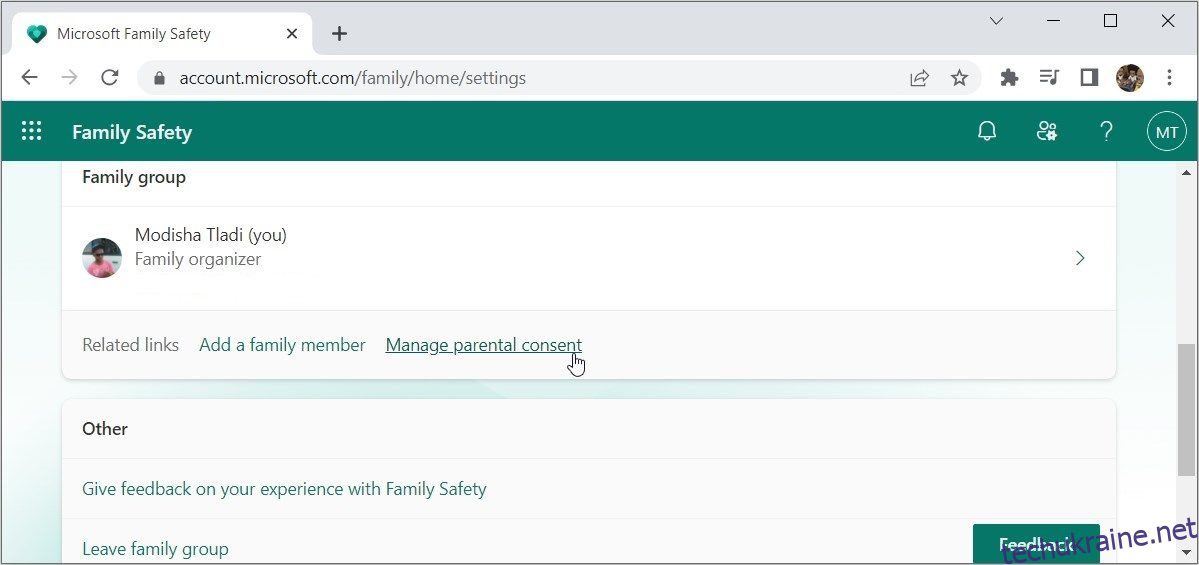Сімейна безпека Windows — це потужний інструмент, який допомагає контролювати використання комп’ютера вашою родиною. Але, як і будь-яке інше програмне забезпечення, у нього можуть виникати технічні проблеми, через які воно може працювати належним чином.
Отже, як відремонтувати інструмент Family Safety, якщо він не працює? Ось як змусити його знову працювати.
Чому функція Windows Family не працює?
Ось кілька поширених причин, чому функція Windows Family Safety може не працювати належним чином.
- Неправильна конфігурація або проблеми з підключенням: для правильної роботи функції сімейної безпеки покладаються на певні налаштування та конфігурації. Отже, він, швидше за все, працюватиме несправно, якщо ви не налаштуєте його параметри належним чином. У деяких випадках інструмент може працювати несправно через проблеми з підключенням до мережі, наприклад через слабкий сигнал Wi-Fi.
- Проблеми з оновленням комп’ютера або додатка: іноді функція сімейної безпеки може не працювати просто тому, що ваш комп’ютер потрібно оновити. Наприклад, можливо, ваша поточна версія Windows не підтримує деякі з останніх функцій інструменту. У деяких випадках може знадобитися оновити саму функцію сімейної безпеки.
- Конфлікти програмного забезпечення. Певні програми сторонніх розробників або програмне забезпечення безпеки можуть заважати належному функціонуванню функції сімейної безпеки.
- Проблеми із синхронізацією. Бувають випадки, коли вам може знадобитися використовувати функцію сімейної безпеки на кількох пристроях. Однак у вас можуть виникнути проблеми, якщо ви вимкнули налаштування синхронізації.
Тепер давайте дізнаємося, як можна виправити функцію сімейної безпеки, якщо вона викликає проблеми.
1. Перевірте підключення та налаштуйте параметри сімейної безпеки
Щоб вирішити проблему, перевірте з’єднання та переконайтеся, що воно стабільне. Якщо ви підозрюєте, що є проблеми, спробуйте вирішити проблеми з підключенням до мережі.
Якщо проблема не зникає, налаштуйте параметри сімейної безпеки, виконавши такі дії:
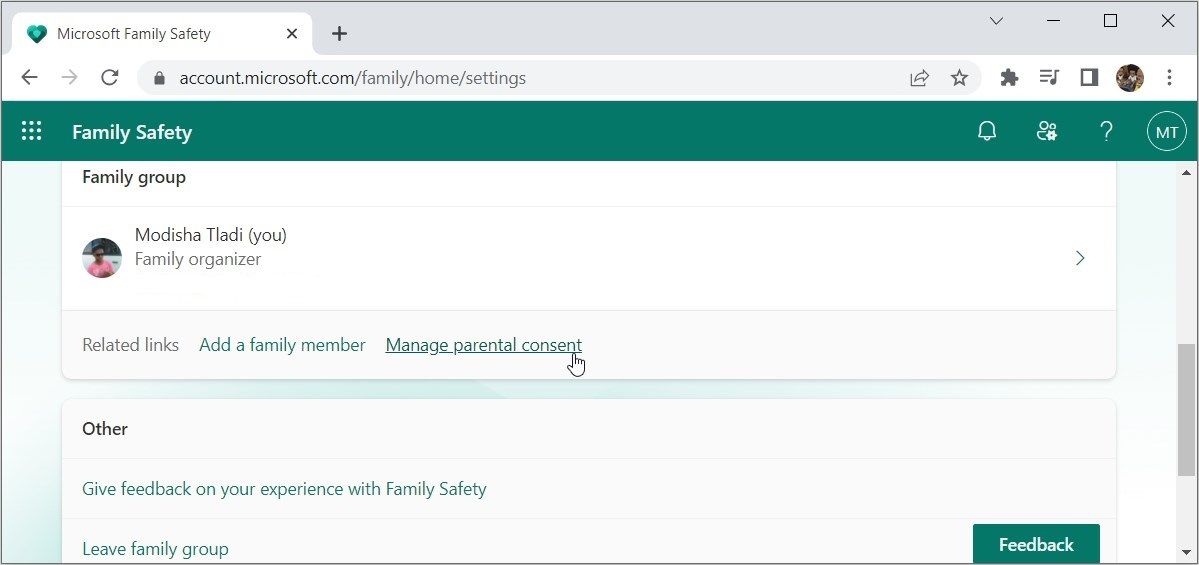
Після внесення змін перевірте параметри сімейної безпеки, увійшовши в обліковий запис члена сім’ї або використовуючи окремий тестовий обліковий запис. Переконайтеся, що налаштовані обмеження та обмеження працюють належним чином.
Якщо це не допомогло, виконайте такі дії:
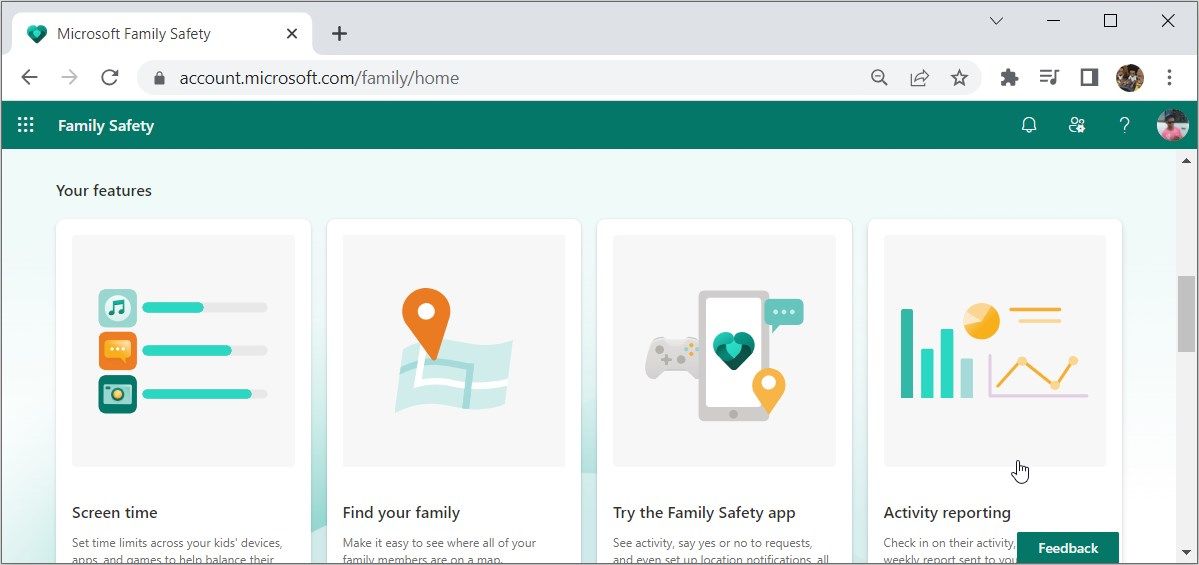
Щоб переконатися, що інструмент Family Safety працює належним чином, розгляньте можливість використання функції «Звіт про діяльність». Це дозволить вам отримувати регулярні оновлення історії веб-перегляду та використання програм на вашому ПК. А отримуючи ці регулярні оновлення, ви можете бути впевнені, знаючи, що функція сімейної безпеки працює належним чином.
2. Оновіть функцію сімейної безпеки (або оновіть свій пристрій)
Якщо ви користуєтеся програмою Family Safety, переконайтеся, що ви завантажили останню версію. І якщо ви підозрюєте, що програма застаріла, оновіть її з Microsoft Store.
Якщо оновлення інструменту не допомогло, спробуйте перевстановити його, виконавши такі дії:
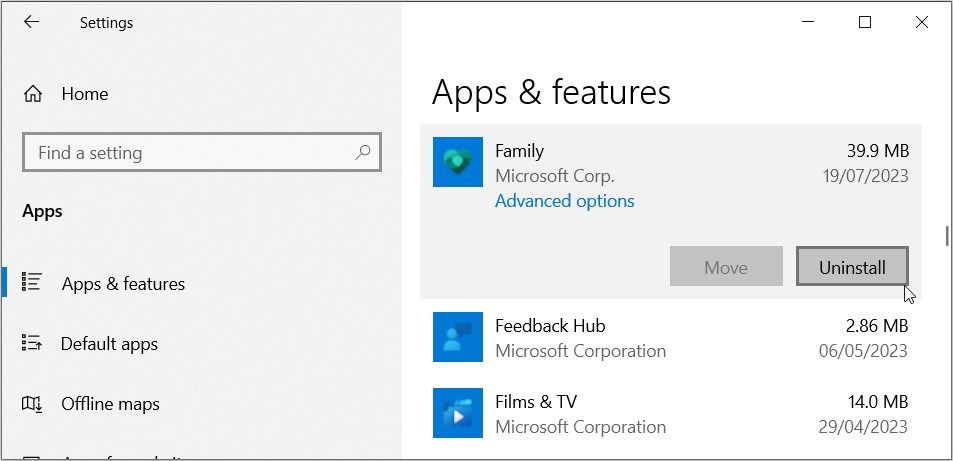
Звідти перезапустіть пристрій, а потім перевстановіть функцію сімейної безпеки з Microsoft Store.
Але якщо ви підозрюєте, що проблема походить від вашого комп’ютера, можливо, варто оновити свій ПК з Windows. Це забезпечить ваш пристрій найновішими функціями, які дозволяють безперебійно запускати різні програми, включно з функцією сімейної безпеки.
3. Усунення конфліктів програмного забезпечення
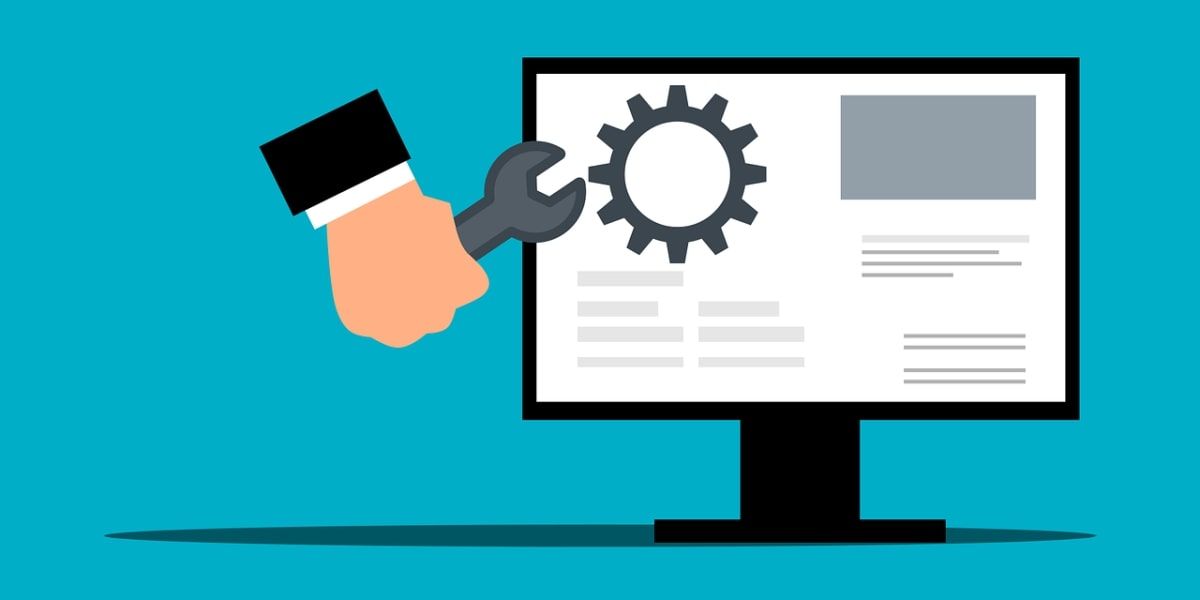
Якщо ви все ще намагаєтеся вирішити проблему, то, імовірно, помилка виникає через конфліктне програмне забезпечення або інструменти безпеки. У цьому випадку може допомогти тимчасове вимкнення таких інструментів.
Давайте розглянемо це трохи докладніше:
- Визначте потенційно конфліктне програмне забезпечення: зверніть увагу на будь-яке стороннє програмне забезпечення або інструменти безпеки, встановлені на вашому пристрої. Це можуть бути антивірусні програми, брандмауери або програми батьківського контролю.
- Тимчасово вимкнути конфліктне програмне забезпечення: перейдіть до налаштувань конфліктного програмного забезпечення та знайдіть варіанти для тимчасового вимкнення функцій програмного забезпечення. Це може включати вимикання захисту в реальному часі або будь-яких інших функцій, які можуть заважати функції сімейної безпеки.
- Перевірте функцію сімейної безпеки: після вимкнення конфліктного програмного забезпечення перевірте функцію сімейної безпеки, щоб перевірити, чи вона працює належним чином.
- Повторно ввімкніть стороннє програмне забезпечення: щоб визначити конкретне конфліктне програмне забезпечення, повторно ввімкніть сторонні програми (по черзі) під час тестування функції сімейної безпеки. Це допоможе вам точно визначити програмне забезпечення, яке спричиняє проблему.
- Оновіть або замініть конфліктне програмне забезпечення: якщо ви виявите певне програмне забезпечення, яке спричиняє проблеми, подумайте про його оновлення. Або замініть його іншим інструментом, який не заважає функції сімейної безпеки.
4. Увімкніть функцію «Налаштування синхронізації».
Що робити, якщо у вас виникають проблеми на інших пристроях, а не на комп’ютері? У цьому випадку, швидше за все, ви маєте справу з проблемами синхронізації. Це означає, що функція сімейної безпеки не застосовує ті самі налаштування на інших пристроях.
Отже, увімкнення функції «налаштування синхронізації» має спрацювати! Ось як ви можете це зробити:
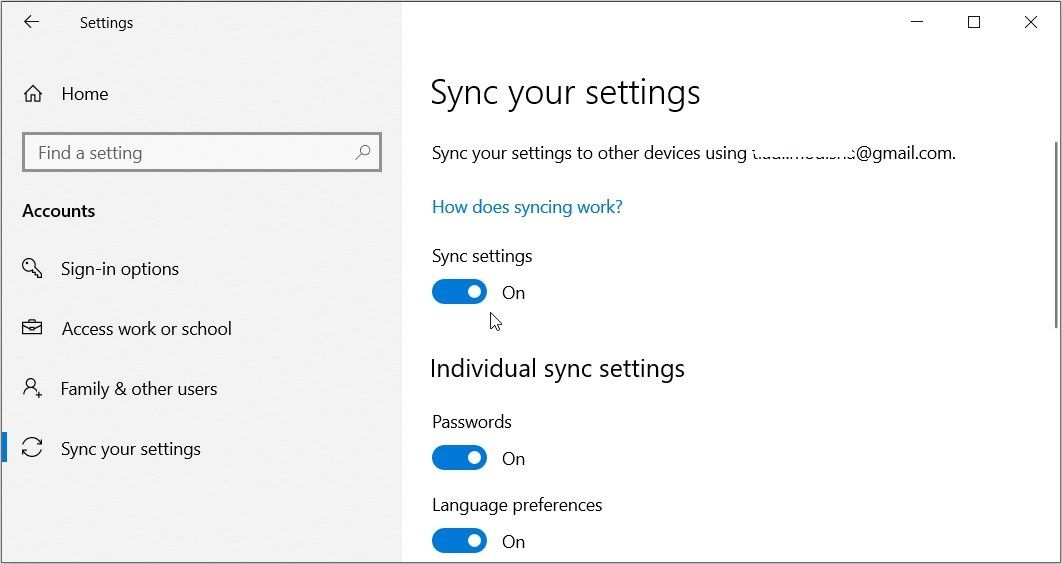
Нарешті, закрийте вікна налаштувань і перезавантажте пристрій, щоб зберегти ці зміни.
5. Створіть новий обліковий запис Microsoft Family Safety
Якщо нічого не допомагає, ви можете створити новий обліковий запис. Це має допомогти, якщо проблема виникає у вашому поточному профілі.
Ось як створити новий обліковий запис Microsoft Family Safety:
Або додайте новий організатор (профіль) до наявного облікового запису Microsoft Family Safety. Ось кроки для цього:
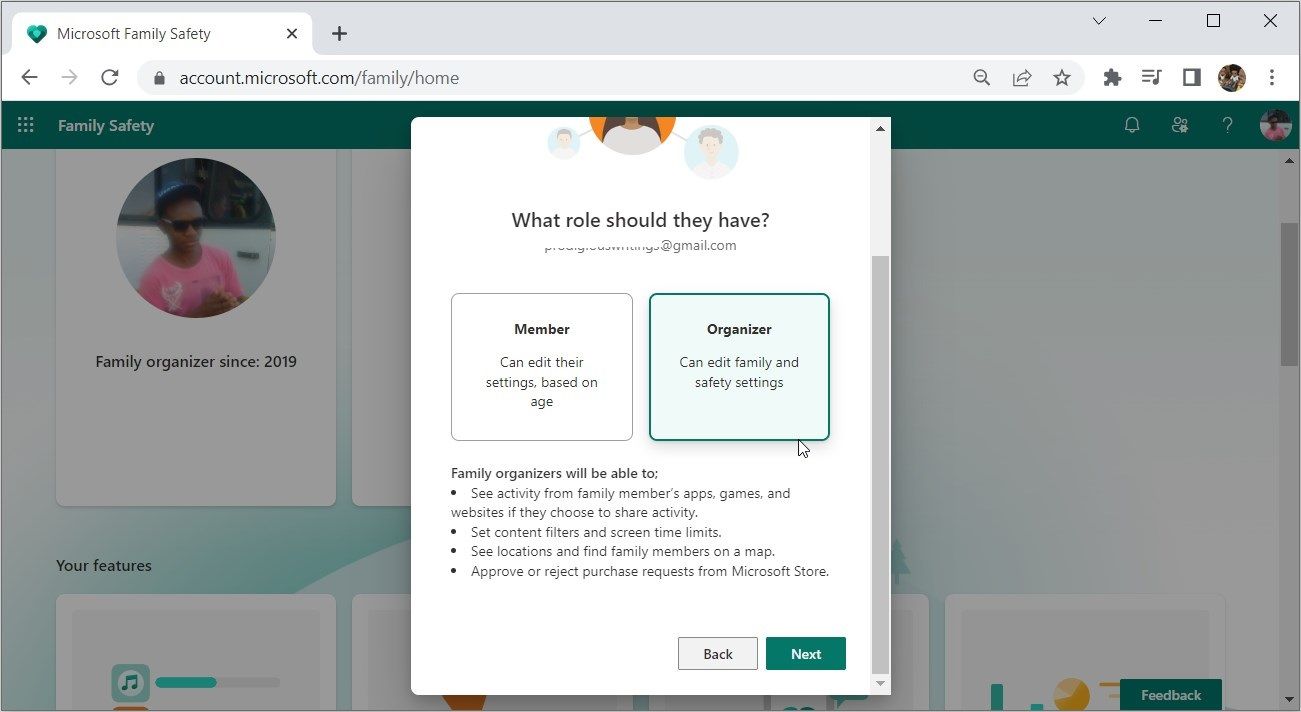
Створіть безпечне цифрове середовище за допомогою Microsoft Family Safety
Інструмент Microsoft Family Safety надійний, коли йдеться про моніторинг онлайн-дій членів родини на різних пристроях. Це дає вам змогу встановити відповідні цифрові межі та сприяти здоровим звичкам в Інтернеті.
Якщо інструмент виходить з ладу, відремонтуйте його, скориставшись будь-якою з наведених нами порад. Звідти обов’язково дізнайтеся більше про це та відкрийте для себе деякі його хитрощі.